
В тази стъпка по стъпка ръководство описва как да създадете стартиращ USB диск MacOS Сиера харесва на Mac, както и в Windows. Важно: начини да дават възможност да се инсталира на USB устройството MacOS Сиера, който ще се използва тя за Mac, а не на други компютри и лаптопи.
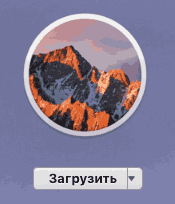
Веднага след като изтеглянето приключи, се отваря прозорец с началото на Сиера инсталация на вашия компютър. Затворете този прозорец (Ctrl + Q или чрез главното меню), необходими за нашите проблемни файлове ще останат на вашия Mac.
Ако трябва да изтеглите MacOS Сиера файлове на компютър, за да запише пръчка на Windows, официалният начин да направите това не е така, но можете да използвате торент тракер и качване на желаната система на изображението (.dmg файл).
Създаване на стартиращ USB диск MacOS Сиера терминал
Първата и може би най-лесният начин за запис на стартиращ USB флаш устройство MacOS Сиера - използвайте терминал на Mac, но първо трябва да форматирате USB флаш памет (доклад, който се изисква флаш устройството най-малко 16 GB, въпреки че в действителност, образа на "тежи" по-малко).
За да форматирате, използвайте "Disk Utility" (може да се намери чрез търсене в Spotlight или Finder - Програми - ток и вода).
- В Disk Utility, изберете вашата USB флаш устройство в ляво (не дял на него, и на USB устройство).
- Щракнете върху "Изтриване" в горното меню.
- Посочете всяко име за диска (го помня, не използвайте интервали) формат - Mac OS Extended (журнализирана), схема за GUID дял. Кликнете върху бутона "Изтриване" (изтрие всички данни от USB устройството ще бъде изтрит).
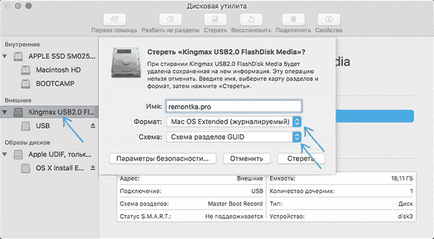
- Изчакайте, докато процесът приключи, и да излезете от помощната програма диск.
Сега, когато устройството е форматиран в Mac терминал (същото като предишния инструмент - в Spotlight или в "Ютилитис" папка).
В терминала, въведете проста команда, която ще напиша всички Mac OS Сиера необходимите файлове на флаш-памет и да го направите стартиращ. В тази команда замени remontka.pro да се придържаме името, което е посочено в стъпка 3 по-горе.
След като въведете (или копиране на команда), натиснете Return (Enter), а след това въведете паролата за вашия потребителски MacOS (с въведените символи да не се показват, дори под формата на "звезди", но те са въведени) и отново натиснете Enter.
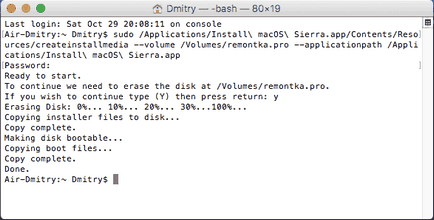
Тя ще трябва само да изчакате до завършването на копието на кои файлове ще видите текст «Готово.» И покана за новия вход команди в терминал, който сега може да се затвори.
На този стартиращ флаш устройство MacOS Сиера е готов за употреба: за да изтеглите Mac от него, когато рестартирате задръжте натиснат клавиша Option (Alt) и с появата на избор кара да изтеглите, изберете вашия USB флаш устройство.
Програма за записване на инсталационния диск USB MacOS
Вместо на терминала, на Mac, можете да използвате прости безплатни програми, които ще направят всичко, което автоматично (с изключение на Сиера сваляне от App Store, ще все още трябва да бъде направено ръчно).
Двете най-популярните програми от този вид - MacDaddy Install Disk Създател и DiskMaker X (и двете безплатно).
Първият от тях е достатъчно, за да изберете флаш устройство, което искате да направите стартиращ, а след това посочи инсталаторът MacOS Сиера, натиснете «Изберете OS X Installer». В последното действие - кликнете «Създаване Installer» и изчакайте, когато тя ще бъде готова за шофиране.
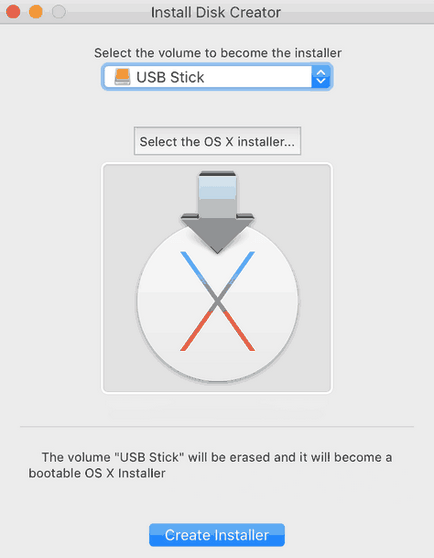
В DiskMaker X всичко толкова просто:
- Изберете MacOS Сиера.
- Самата програма ще ви предложи едно копие на системата, който се намира на вашия компютър или лаптоп.
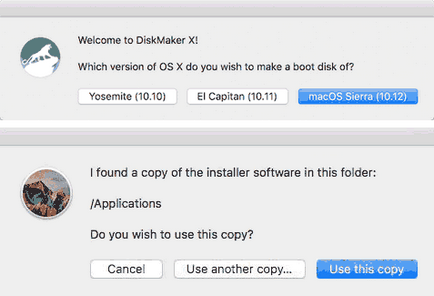
- Посочете устройство USB памет, изберете «Erase след това да създадете диск» (данни от флаш-памет ще бъде изтрит). Кликнете върху Напред и въведете потребителското си парола, когато бъдете подканени.
След известно време (в зависимост от скоростта на обмен на данни с магазина) флаш устройството е готово за употреба.
Официалните сайтове на програмата:
Как да горят MacOS Сиера върху флаш памет в Windows 10, Windows 7 и 8
Bootable флашка MacOS Сиера може да бъде създаден в Windows. Както бе споменато по-горе, трябва инсталатор образ в .dmg формат и създаде USB ще работи само на Mac.
За да направите снимка на DMG върху флаш памет в Windows изисква програма на трета страна TransMac (което е такса, но първите 15 дни на работа безплатно).
Процесът на създаване на инсталационния диск се състои от следните стъпки (в процеса на флаш-памет ще изтрие всички данни, отколкото може да бъдете подканени няколко пъти):
- TransMac Run като администратор (трябва да изчакате 10 секунди, за да натиснете бутона Run, за да стартирате програмата, ако използвате пробния период).
- В левия панел, изберете USB флаш устройството, от което искате да направите стартиращ MacOS, щракнете с десния бутон на мишката и изберете "Format Disk за Mac», съгласен с изтриването на данни (Да бутон) и определяне на буква на устройство (например, Сиера).
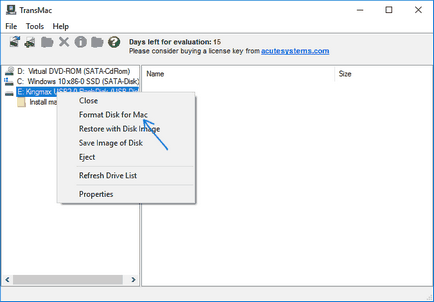
- Когато форматирането приключи, отново кликнете върху флаш устройството в списъка в ляво, щракнете с десния бутон и изберете «Възстановяване с изображения на дискове» елемент в контекстното меню.
- Приемете предупреждение за загуба на данни, и след това да укажете пътя към изображението на MacOS Сиера в DMG формат.
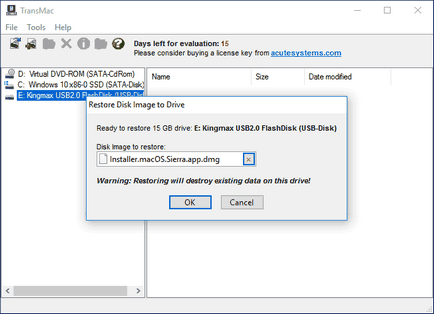
- Натиснете OK отново, за да потвърдите, че предупреди за загубата на данни от USB и изчакайте завършването на файловете за запис.
И изведнъж, и това ще бъде интересно:
Всичко е направено в съответствие с инструкциите, но Mac просто не вижда стартиращ USB флаш памет. USB флаш диск се изключва, че работи, но при включване на Alt затягане са само стандартни дискове. Как да се определи?
Bootable флаш устройство не може да се извършва в съответствие с тези инструкции за Mac OS X 10.9 или по-късно! С TransMac може да "разгърне" само за снимки ранни версии на Mac OS X, до 10.8.X!
10.8.5 разгърна. Същият проблем като този на Сергей. Инструкция не работи
Намерени разтвор. Вие може да използва някое версия на USB флаш устройство. Ето един цитат от друг сайт:
Ако има OS опит за настройка на X 10.7 и по-късно, изображението, което разопаковането на флаш-памет, не може да не е наистина образ обувка и zapakovynny в DMG инсталатор. Трябва да използвате TransMac монтирате изтеглили изображението, а след това върху структурата на файловете, за да намерите папката Install OS X Mountain Lion.app - Съдържание - SharedSupport. Тази папка трябва да бъде начин InstallESD.dmg - той просто е необходимо. Копирайте го в удобно място и с помощта на една и съща TransMac InstallESD.dmg разширите изображението тоягата.
инсталиран на MacBook MacOS 10.7.5
aple в Магазин за актуализацията на високо Siera изисква 10.8 или по-нова. Siera в Appstore вече не е на разположение. че е възможно да преминете към 10.8, без да губи всичките си данни, или може да бъде само чиста инсталация? благодаря
Здравейте
Първо ъпгрейд до Ел Капитан (itunes.apple.com/app/os-x-el-capitan/id1147835434?mt=12), а след това до Върховния Sierra.
Свързани статии
